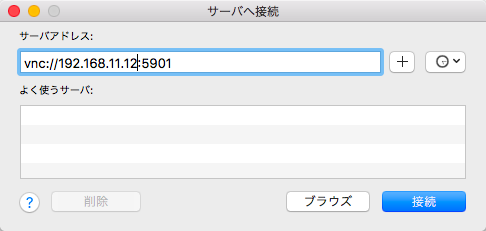こんばんは![]()
前回は、RaspberryPi3本体に有線LANでインターネット接続して、MacBookAirからSSHまでしました。
引き続き設定をしていきます。
VNCでリモートデスクトップ
あると便利なVNC
Raspberry Pi 側の準備
$ sudo apt-get install tightvncserver
$ sudo vncserver :1 -geometry 800x600 -depth 24
You will require a password to access your desktops.
Password:
Verify:
Would you like to enter a view-only password (y/n)? n
xauth: file /root/.Xauthority does not exist
New 'X' desktop is raspberrypi:1
Creating default startup script /root/.vnc/xstartup
Starting applications specified in /root/.vnc/xstartup
Log file is /root/.vnc/raspberrypi:1.log
$ sudo vncserver -kill :1
MacBookAirから接続
Finder > 移動 > サーバへ接続... ⌘K
vnc://[RaspberryPiのIPアドレス]:5901を入力して接続。
Wi-fiの設定
せっかくリモートデスクトップしているのでこのページにない設定方法です。
raspbianの画面の右上にあるみたいなアイコンがWi-fi設定です。
そこで自宅のWi-fiルータのSSIDを選んで、KEYを入力したら完了です。(かんたん)
だったアイコンがみたいなアイコンに変わります。1
これで10mのLANケーブルとおさらばです![]()
キーボードレイアウト変更
Apple Keyboard (US)を使っているのに、Shift+2で@が出なくってつらい。
raspbian画面左上の
ラズベリーアイコン > 設定 > キーボードとマウス
キーボードタブのkeyboard layoutから米国 英語(US)を選びます。
日本語入力設定
Google 日本語入力っぽいmozcを導入する。
$ sudo apt-get install ibus-mozc
$ sudo apt-get install fcitx fcitx-mozc
入力切替のショートカットが設定できてないけど、一旦アイコンから入力モードを切り替えたら日本語入力できたのでよしとする。
おわり
注文している部品が届いたら続く。はず。
参考と注釈
-
内部では
/etc/wpa_supplicant/wpa_supplicant.confファイルが更新されています。 ↩